ВОПРОС! Здравствуйте, столкнулась с такой проблемой. При заходе на сайт выводит ошибку: «NET::ERR_CERT_AUTHORITY_INVALID». Что можно сделать и как исправить эту проблему? Заранее спасибо.
БЫСТРЫЙ ОТВЕТ! Ошибка возникает из-за кривых, поломанных или недействительных сертификатах безопасности. Они используются на всех устройствах, которые работают в интернете. Однозначно ответить на ваш вопрос я не могу, так как проблема может быть как со стороны вашего компьютера, так и со стороны сервера, на который вы хотите попасть. Я описал все возможные способы в статье ниже, так как проблема очень популярная. Все их пробовать не нужно, один точно должен помочь. Если у вас во время чтения возникнут какие-то вопросы, то пишите в комментариях под этой статьей.
ВНИМАНИЕ! Если у вас установлена Windows 7, Vista или Server 2008, то смотрим последний 12-ый способ.
- Способ 1: Прорываемся на сайт
- Способ 2: Смена протокола HTTP и HTTPS
- Способ 3: Установка времени
- Способ 4: Очистка временных файлов и кэша
- Способ 5: Сброс настроек браузера
- Способ 6: Проверка адреса сайта
- Способ 7: Переустановка браузера
- Способ 8: Настройка DNS
- Способ 9: Сброс кэша ДНС
- Способ 10: Обновление Windows
- Способ 11: Изменение настроек в Chrome
- Способ 12: Для Windows 7, Server 2008, Vista
- Windows 7
- Vista
- Server 2008
- Server 2008 R2
- Ничего не помогло, что делать?
- Задать вопрос автору статьи
Способ 1: Прорываемся на сайт
Ошибка чаще всего возникает из-за поломанных или недействительных сертификатов, которые расположены на сервере сайта. Самое простое, что можем сделать – это принудительно на него зайти (если все же он доступен). Для этого нажимаем по кнопке «Дополнительно» (Advanced), которая находится снизу. После этого выбираем «Перейти на сайт». Но делать это стоит только в том случае, если вы уверены в данном ресурсе.
Способ 2: Смена протокола HTTP и HTTPS
Большинство современных сайтов работают на более продвинутом протоколе HTTPS, и он более безопасный. Но, как правило, у этих же сайтов есть поддержка более старого протокола HTTP, чтобы работать со старыми устройствами. Можно попробовать его изменить в строке браузера. Данный способ может помочь со старыми браузерами, или когда сервер со стороны сайта неправильно настроен. Два раза кликните левой кнопкой мыши по адресной строке, чтобы отобразился полный адрес.
Теперь выделите только первую часть «http» или «https». Теперь вам нужно изменить эту надпись таким образом – если отображается «http», то добавляем в конец букву «s», чтобы получилось «https». Если наоборот у вас отображается https, то пробуем убрать «s», чтобы получилось «http». После этого жмем Enter, чтобы перейти на web-ресурс с другим протоколом.
Способ 3: Установка времени
Все сертификаты, которые хоть как-то отвечают за безопасность информации, в первую очередь проверяют дату и время на устройстве. Не важно, компьютер у вас, телефон, планшет или даже роутер – время и должно быть правильное. Разрешается погрешность в несколько часов при смене часового пояса. Так что в первую очередь проверяем точную дату и время – посмотрев в правый нижний угол экрана.
Если время неправильное, то давайте его изменим. Чтобы не писать инструкцию для каждой из версий Windows, проще всего сделать это через «Панель управления».
- Нажимаем одновременно на кнопки и R и вводим команду:
control
СОВЕТ! Туда также можно попасть через поисковую строку Windows – просто вбейте туда название «Панель управления».
- Установите режим «Просмотра» – «Крупные значки». Найдите раздел – «Дата и время».
- Нажимаем по кнопке «Изменить дату и время» – устанавливаем сначала дату, а потом время. Советую также установить правильный часовой пояс. В самом конце не забудьте «Применить» настройки.
Если дата слетает после выключения компьютера или ноутбука, то значит у вас севшая батарейка, которая установлена на материнской плате. Вам следует её поменять.
Способ 4: Очистка временных файлов и кэша
Возможно, есть проблема с кэшем на данном сайте. Поэтому лучше его полностью удалить и очистить данные. Не важно какой у вас браузер (Google Chrome, Mozilla Firefox, Яндекс.Браузера, Opera, Microsoft Edge) – везде инструкция одна. Вам нужно на клавиатуре зажать две кнопки Ctrl и Shift, а теперь, не отпуская их кликаем по кнопке Delete.
Ctrl + Shift + Del
Откроется окно очистки истории и кэша. Сначала выберите временной диапазон – «Все время». Далее выделяем галочки:
- История браузера.
- История скачиваний.
- Файлы cookie и другие данные сайтов.
- Изображения и другие файлы, сохраненные в кэше.
- Настройки сайтов.
ПРИМЕЧАНИЕ! Названия пунктов у разных браузеров могут немного отличаться, так что ориентируйтесь на сам смысл пунктов.
В конце жмем по кнопке удаления и перезагружаем браузер.
Способ 5: Сброс настроек браузера
Одно время в интернете гуляло достаточно много мелких вирусов, которые ломали системные файлы браузера, из-за чего с некоторыми сайтами возникали проблемы со входом. Давайте попробуем сбросить настройки программы.
- Жмем по трем точкам, выбираем «Справка» – «О браузере Google Chrome».
- Раскрываем вкладку «Дополнительно» и жмем «Сброс настроек и удаление вредоносного ПО».
- Выполняем оба пункта по порядку – сначала сбрасываем настройки браузера, а потом удаляем вирусы.
Способ 6: Проверка адреса сайта
Сейчас в интернет полно мошеннических сайтов, которые маскируются под какие-то официальные ресурсы. Чаще всего это личный кабинет Сбербанк-онлайн, Госуслуги, Ростелеком и т.д. Вы можете сами проверить адресную строчку, а правильно ли там введен адрес? Будьте внимательны, так как некоторые буквы могут быть заменены на цифры, например, буква «О» на ноль (0).
Если вы не уверены в этом, то я советую вбить поисковой запрос по сайту в «Яндексе». Именно в Яндексе, а не в Google, так как наш отечественный поисковик чуть лучше следит за этим и старается выдавать только официальные страницы. Если вы обращаетесь к сайту официальной и крупной организации, то смотрите, чтобы рядом с адресом стояла синяя галочка. Она показывает, что ресурс полностью официален и ему можно доверять.
Способ 7: Переустановка браузера
Мы не просто установим новую версию программы, а удалим старую, так как она может быть поломана вирусами или сторонними приложениями.
- Опять заходим в «Панель управления» – через поиск или кнопки + R и команду control.
- В списке найдите браузер, который вызывает проблему, и полностью его удалите.
- После этого, используя встроенный браузер (Internet Explorer или Microsoft Edge), скачиваем и устанавливаем новую версию.
Способ 8: Настройка DNS
Если есть проблема с интернетом, то в любом случае нужно попробовать выставить настройки DNS вручную. Давайте сделаем это.
- Жмем по нашим любимым кнопкам + R и вводим команду:
ncpa.cpl
- Вы увидите все ваши сетевые подключения. Вам нужно выбрать именно то, через которое вы подключены к интернету (Wi-Fi или Ethernet). Используя правую кнопку, заходим в «Свойства».
ПРИМЕЧАНИЕ! Если вы используете VPN, то отключите его.
- Выбираем IPv4 и заходим в «Свойства», теперь устанавливаем DNS. Можете использовать ДНС от Google (8.8.8.8 и 8.8.4.4.) или от Яндекса (77.88.8.8 и 77.88.8.1).
- Жмем «ОК».
Способ 9: Сброс кэша ДНС
Запускаем консоль с правами админа через поиск винды.
Вводим команду:
ipconfig /flushdns
После этого перезагружаем компьютер и роутер (если он у вас есть). Маршрутизатор можно просто выдернуть из розетки, подождать минуту и подключить снова.
Способ 10: Обновление Windows
Я бы не упоминал данный способ, если бы он мне лично в свое время не помог. Что именно стояло за проблемой? – я так и не понял. Скорее всего были какие-то ошибки, связанные с системными файлами безопасности самой операционной системы, которые как раз и отвечают за сертификацию в интернете. Возможно, данный вариант поможет и вам.
- Заходим в «Параметры» системы. Можно использовать кнопки + I.
- «Обновление и безопасность».
- Проверяем наличие обновления и устанавливаем все.
Способ 11: Изменение настроек в Chrome
В браузере Google Chrome можно выключить отображения предупреждения. После этого вы сразу же будете попадать на сайт, как мы это делали вручную в первом способе. Да, вариант не самый безопасный, но если проблема сохраняется в течение длительного времени, а вы постоянно работаете с «поломанным» ресурсом, то совет может помочь.
- Откройте папку с установленной программой. Чаще всего она находится по пути:
C:\Program Files\Google\Chrome\Application
- Кликаем правой кнопкой мыши по значку «Chrome», выбираем пункт «Отправить» – «Рабочий стол (создать ярлык)».
- Теперь зайдите в свойства ярлыка, также через правую кнопку.
- На вкладке «Ярлык» в строке «Объект» вам нужно поставить пробел после последней кавычки и вписать строку:
-ignore-certificate-errors-
- Применяем настройку. Теперь при запуске с этого ярлыка предупреждения не будет. Я советую в таком случае заходить только на проверенные ресурсы.
Способ 12: Для Windows 7, Server 2008, Vista
Для старых операционных систем на компьютере должно быть установлена обновление безопасности Microsoft, которое работает с SHA-256. Что же вам нужно сделать.
Windows 7
У вас уже должен быть установлен полный пакет SP1. Чтобы проверить, что он у вас установлен, вам нужно открыть свойства «Компьютера», через ПКМ. Там должна быть строчка «Пакет обновления 1 (SP1)». Про установку пакета написано подробно тут.
После этого ставим три обновы:
- KB3033929
- KB4474419
- KB4054518
Vista
Ставим пакеты SP1, SP2 и KB4090450
Server 2008
Устанавливаем обновы СП1 и СП2. И ставим дополнительные пакеты, обновляющие безопасность системы:
- KB4474419
- KB3033929
- KB4474419
Server 2008 R2
Понадобится полный пакет SP1. После этого устанавливаем обновление KB4474419.
Ничего не помогло, что делать?
Значит проблема лежит глубже. Скорее всего есть поломка каких-то системных файлов. Возможно у вас на компьютере гуляют вирусы или установлены какие-то программы, которые мешают браузеру. Поэтому вот ряд советов, которые должны помочь.
- Если вы используете VPN или Прокси, то полностью выключите их.
- Вспомните, не устанавливали ли вы до этого какие-то программы, которые в теории могут мешать работе системы. Это касается тех программ, которые дополнительно устанавливают виртуальные сетевые карты и подключения. Попробуйте их удалить с компьютера.
- Полностью проверьте компьютер антивирусной программой со свежими базами.
- Попробуйте выполнить откат системы – об этом подробно написано тут. После этого советую обновить Виндовс, так как некоторые обновления могут слететь.
- Выполните восстановление системных файлов.
- Полностью очистите компьютер от ненужных файлов, кэша и мусора.
- Если у вас установлена сторонняя сборка Windows, то советую переустановить её на официальную.
Вы можете задавать свои вопросы в комментариях. Только старайтесь писать как можно подробнее, чтобы я точно смог вам помочь.

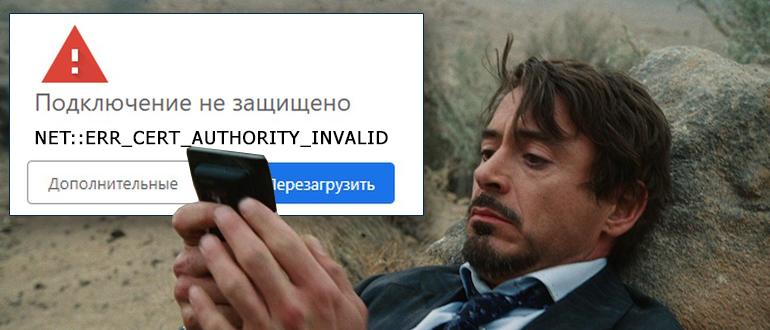
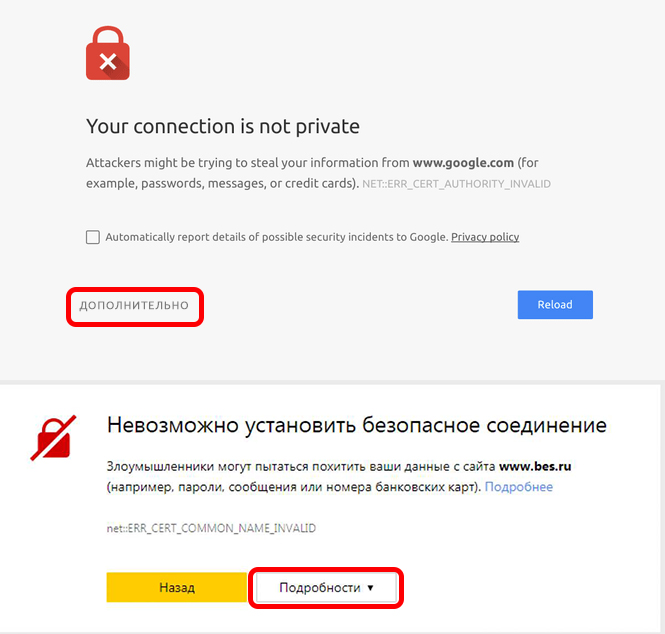
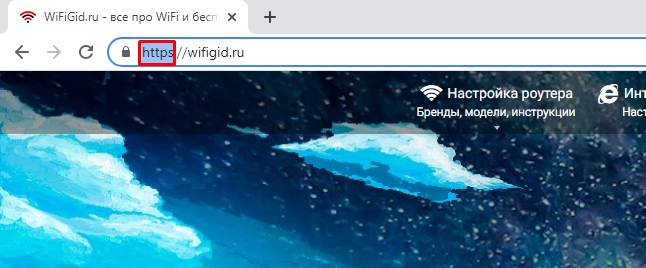
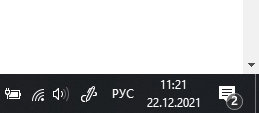
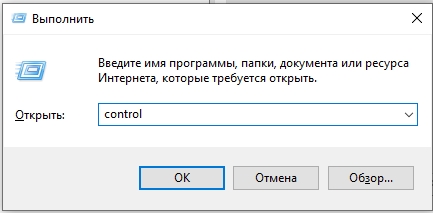
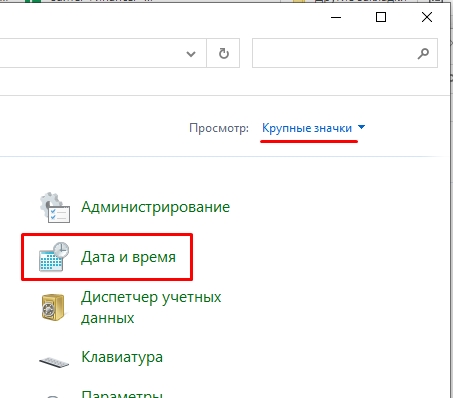
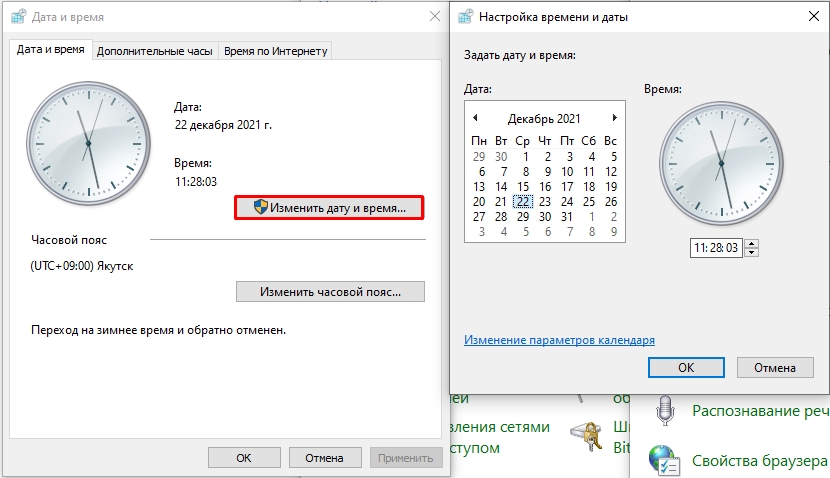
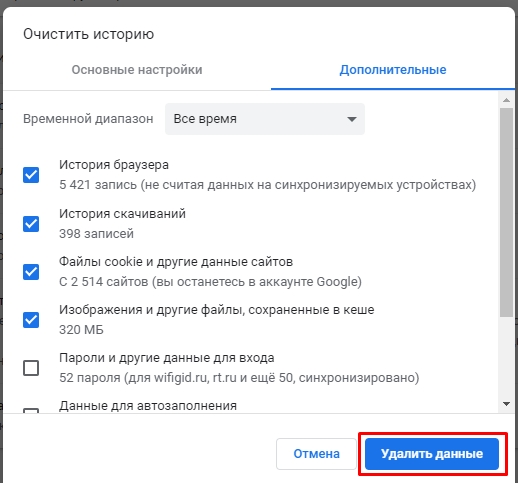
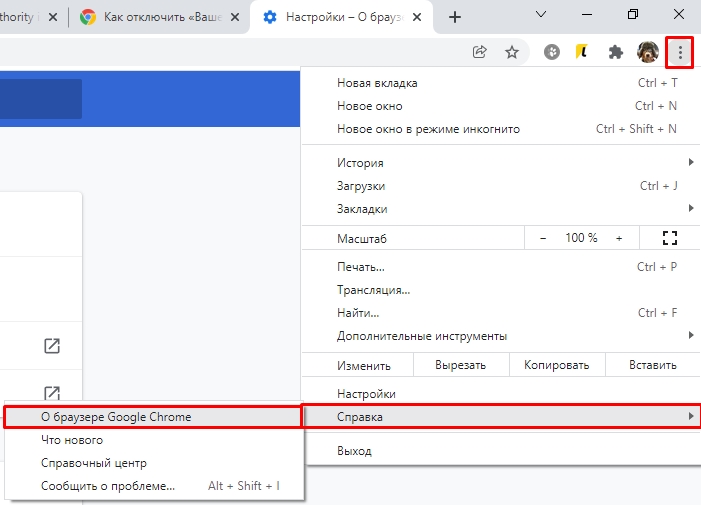
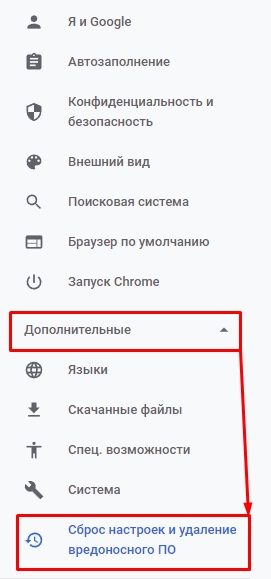
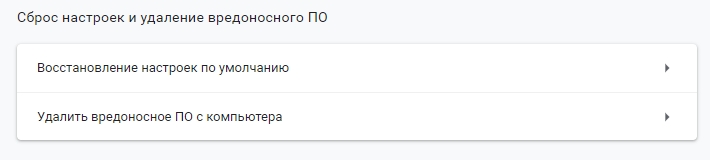
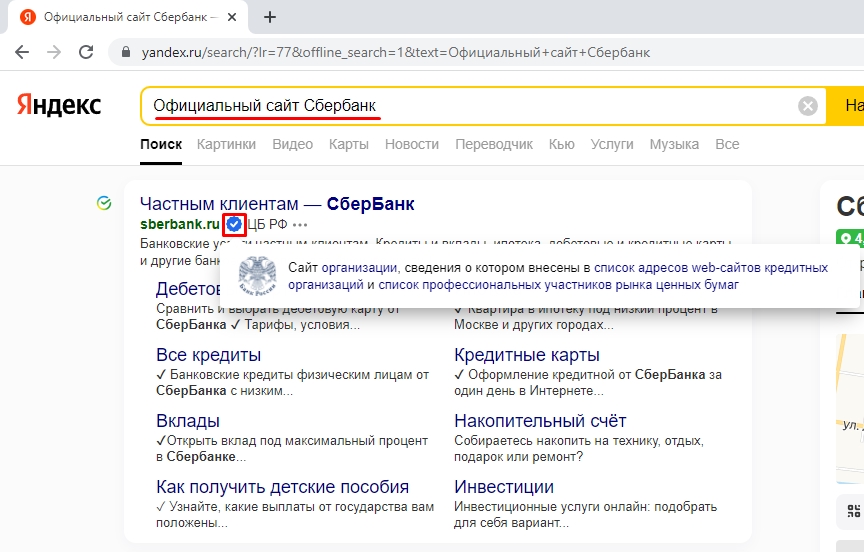
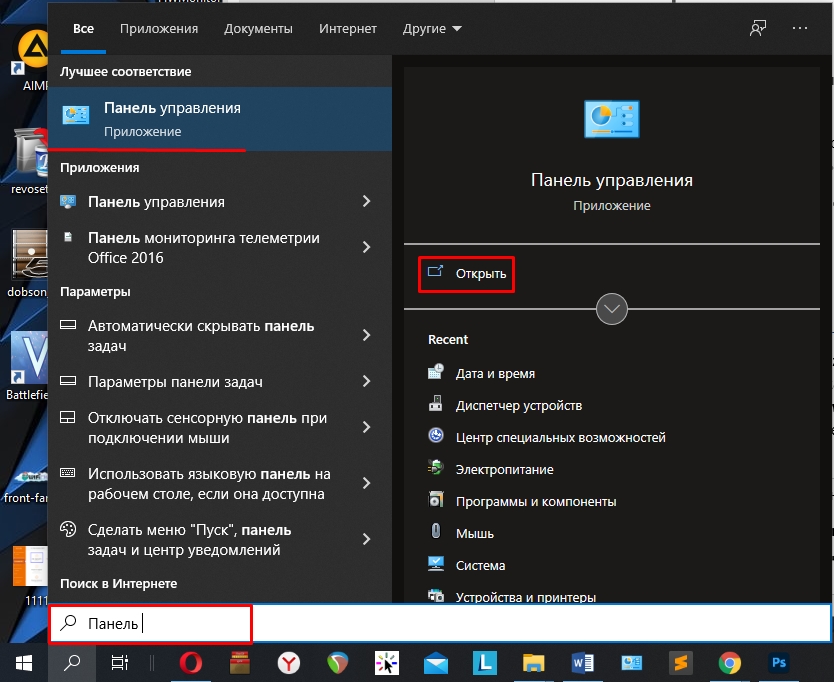
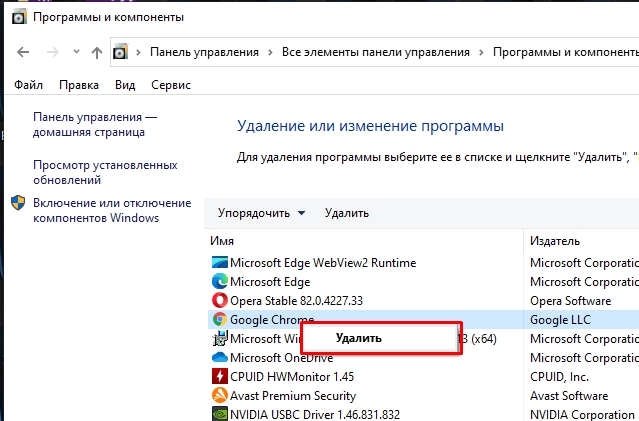
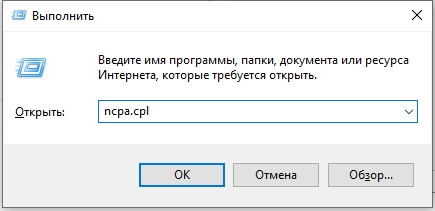
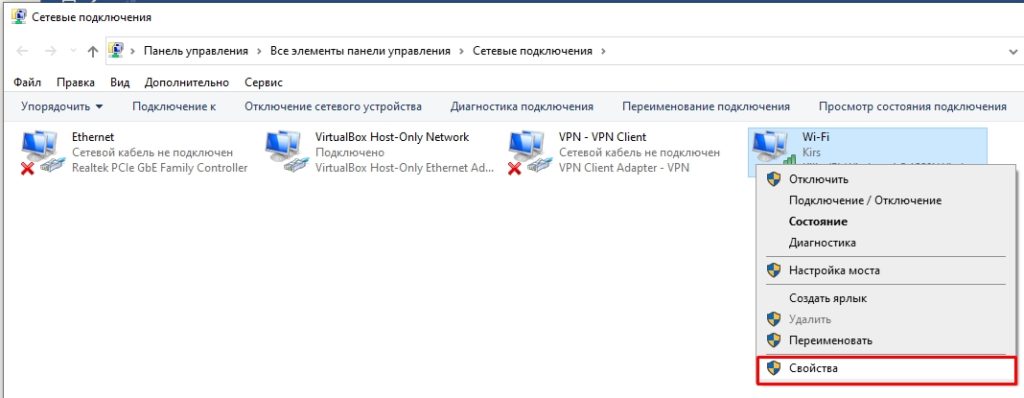
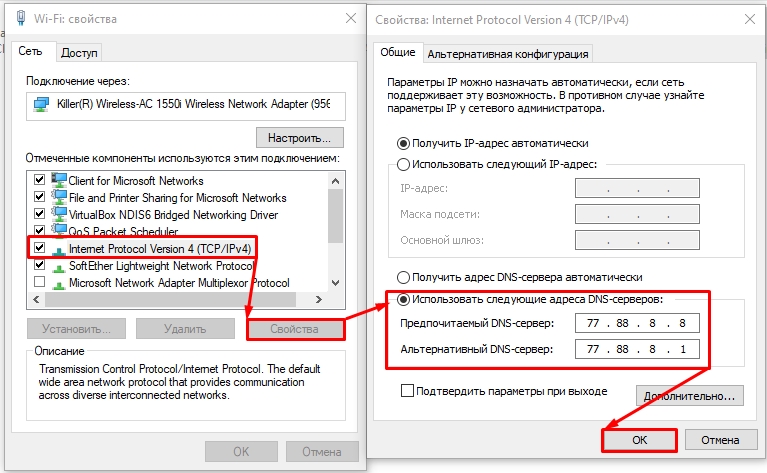
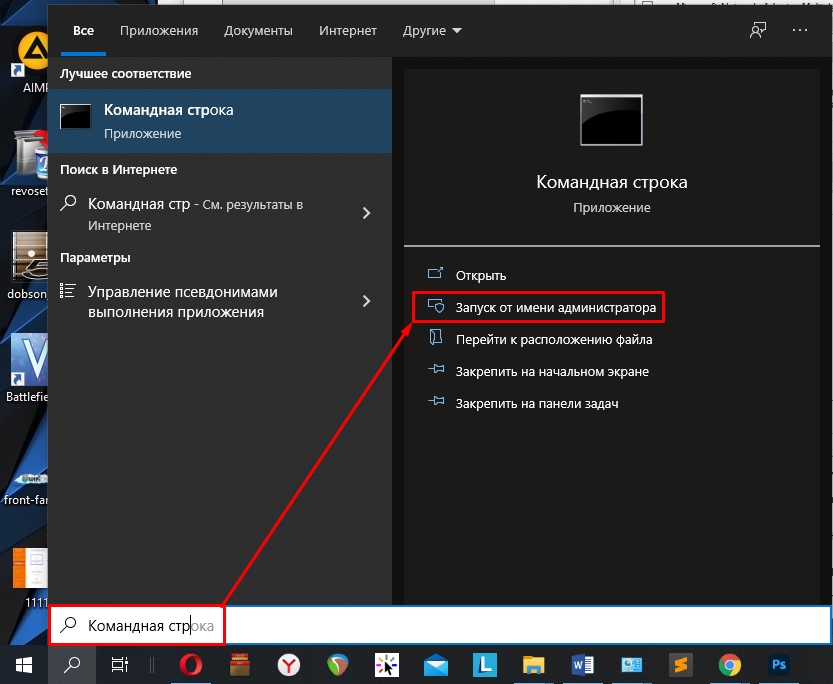
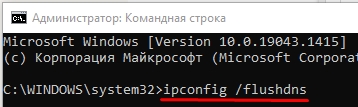


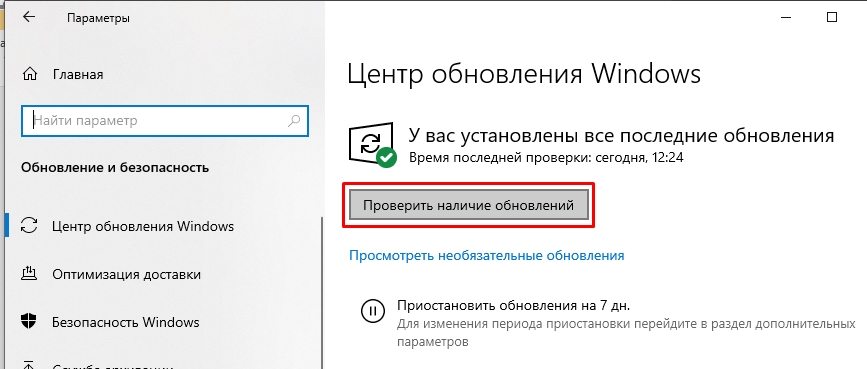
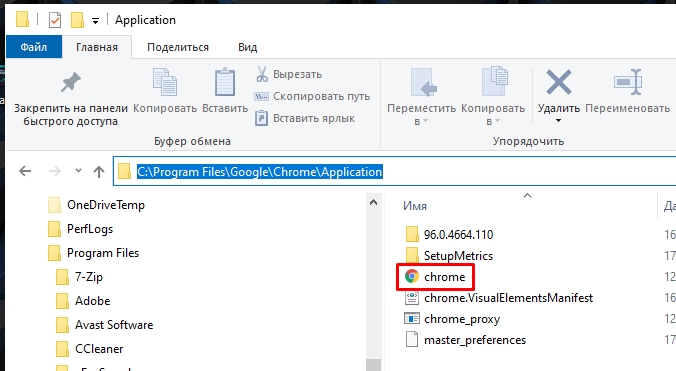
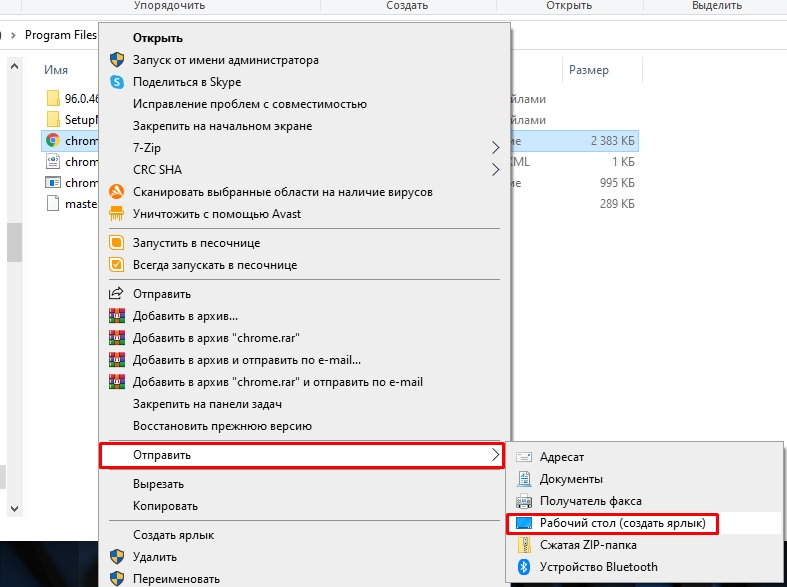
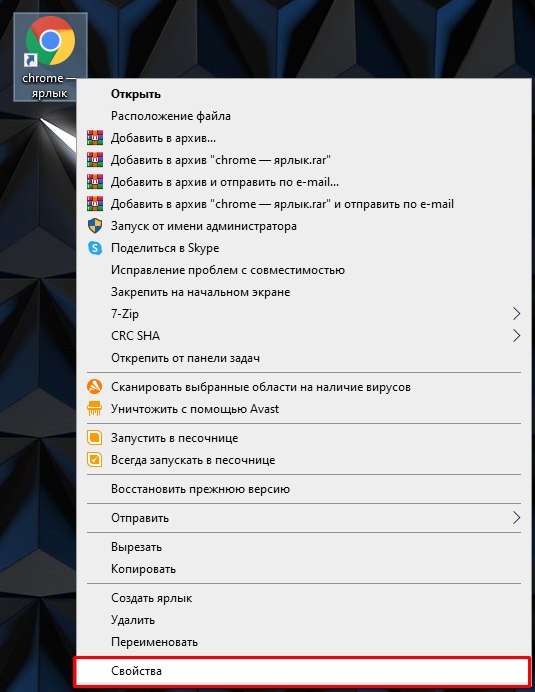
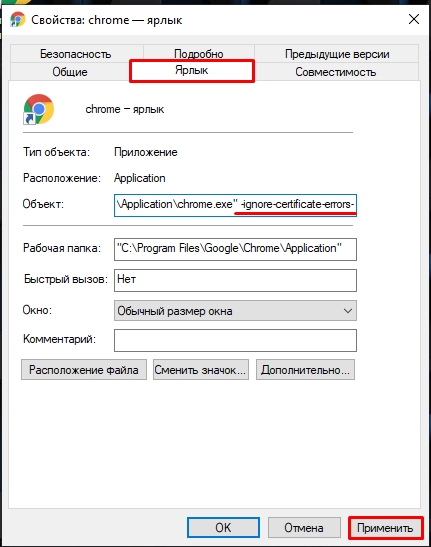




Ничего не делал. Через час заработало само собой.
подумал причем тут время (у меня на биосе таблетка села), а поставил и исправилось


в эксплорере ничего не работало и пришлось поставить хром там нормально
установил обновление для Win7 (первое из списка) и всё стало чики-пики!
Способ 12 win 7. Все сработало. Спасибо!!!
Обновления помогли на Windows 7 x32. Спасибо, чел!